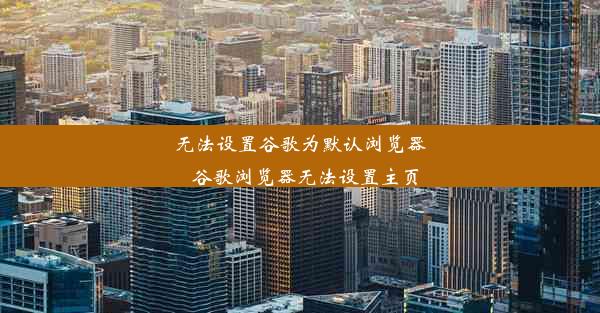谷歌浏览器开启摄像头权限设置
 谷歌浏览器电脑版
谷歌浏览器电脑版
硬件:Windows系统 版本:11.1.1.22 大小:9.75MB 语言:简体中文 评分: 发布:2020-02-05 更新:2024-11-08 厂商:谷歌信息技术(中国)有限公司
 谷歌浏览器安卓版
谷歌浏览器安卓版
硬件:安卓系统 版本:122.0.3.464 大小:187.94MB 厂商:Google Inc. 发布:2022-03-29 更新:2024-10-30
 谷歌浏览器苹果版
谷歌浏览器苹果版
硬件:苹果系统 版本:130.0.6723.37 大小:207.1 MB 厂商:Google LLC 发布:2020-04-03 更新:2024-06-12
跳转至官网

在现代社会,摄像头已经成为我们生活中不可或缺的一部分。无论是工作、学习还是娱乐,摄像头都为我们提供了极大的便利。摄像头权限的设置和管理却常常被忽视。了解摄像头权限的重要性,有助于我们更好地保护个人隐私和安全。
1. 摄像头权限关乎个人隐私
摄像头权限的设置直接关系到我们的个人隐私。一旦摄像头权限被滥用,我们的家庭、工作场所等私密空间可能会被侵犯,造成不必要的麻烦和困扰。
2. 摄像头权限影响网络安全
摄像头权限的设置不当,可能导致黑客攻击,窃取我们的个人信息。合理设置摄像头权限,是保障网络安全的重要环节。
3. 摄像头权限关系到社会稳定
摄像头在公共场所的设置,有助于维护社会秩序,预防犯罪。如果摄像头权限被滥用,可能会侵犯公民的合法权益,影响社会稳定。
二、谷歌浏览器摄像头权限设置方法
谷歌浏览器作为全球最受欢迎的浏览器之一,其摄像头权限设置方法相对简单。以下将从多个方面详细介绍如何设置谷歌浏览器的摄像头权限。
1. 打开谷歌浏览器
确保您的电脑已经安装了谷歌浏览器。打开浏览器,进入您需要使用摄像头的网页。
2. 进入网页设置
在网页中,点击右上角的三个点,选择设置选项。
3. 查找摄像头权限设置
在设置页面中,找到隐私和安全部分,点击进入。
4. 查看摄像头权限
在隐私和安全页面中,找到摄像头选项,点击进入。
5. 允许或禁止摄像头权限
在摄像头权限页面,您可以查看已授权访问摄像头的网站,并可以在此处允许或禁止某些网站的摄像头权限。
6. 修改摄像头权限
如果您需要修改某个网站的摄像头权限,可以点击该网站旁边的允许或禁止按钮,进行修改。
三、如何管理摄像头权限
合理管理摄像头权限,有助于我们更好地保护个人隐私和安全。以下是一些管理摄像头权限的建议。
1. 定期检查摄像头权限
建议您定期检查摄像头权限,确保只有信任的网站才能访问您的摄像头。
2. 限制摄像头权限
对于不常使用的网站,您可以限制其摄像头权限,避免不必要的风险。
3. 通知用户摄像头权限变更
当摄像头权限发生变更时,确保用户得到通知,以便他们了解自己的隐私和安全状况。
4. 教育用户了解摄像头权限
提高用户的摄像头权限意识,让他们了解摄像头权限的重要性,以及如何正确设置和管理。
5. 使用安全软件保护摄像头
安装安全软件,如防火墙、杀毒软件等,以防止摄像头被恶意软件攻击。
6. 及时更新操作系统和浏览器
定期更新操作系统和浏览器,以确保摄像头权限设置的安全性。
四、摄像头权限设置常见问题解答
1. 为什么某些网站需要摄像头权限?
某些网站需要摄像头权限,以便提供视频通话、直播等功能。
2. 如何撤销网站的摄像头权限?
在摄像头权限页面,找到该网站,点击禁止按钮即可撤销权限。
3. 摄像头权限设置对手机浏览器有影响吗?
摄像头权限设置对手机浏览器同样适用,只需在手机浏览器中按照类似步骤进行设置即可。
4. 摄像头权限设置会影响其他应用程序吗?
摄像头权限设置仅影响浏览器,不会影响其他应用程序。
5. 如何确保摄像头权限设置的安全性?
定期检查摄像头权限,限制不必要的权限,使用安全软件保护摄像头,以及及时更新操作系统和浏览器。
6. 摄像头权限设置是否需要专业技术人员?
摄像头权限设置相对简单,普通用户即可完成。只需按照上述步骤进行操作即可。
通过以上详细阐述,相信大家对谷歌浏览器开启摄像头权限设置有了更深入的了解。合理设置和管理摄像头权限,有助于我们更好地保护个人隐私和安全。